Nástroj pro automatizaci marketingu Mautic je software s otevřeným zdrojovým kódem a bezplatný software používaný k udržení vašeho místního podnikání. Prostřednictvím nástroje pro automatizaci marketingu Mautic můžete svůj produkt šířit, dohlížet a propagovat jej. Můžete nastavit svou roli na organizaci, abyste mohli sledovat službu a vývoj. Tým oddělení výzkumu a vývoje může pomocí tohoto nástroje zjistit, co lidé požadují a jaké produkty jsou dostupné.
Obsah, řídicí panel a další funkce automatizace marketingu Mautic jsou výhodné pro nové i zkušené obchodní obchodníky. Analytický report můžete také vytvořit pomocí nástroje Mautic pro vaši organizaci. Instalace nástroje pro automatizaci marketingu Mautic na linuxové distribuce není náročná práce. Navíc je používání Mautic v Linuxu jednodušší a bezproblémovější.
Funkce nástroje Mautic Marketing Automation Tool
Mautic marketingový automatizační nástroj má velmi slušný a uživatelsky příjemný dashboard. Příchozí návštěvníky můžete vyhledat z řídicího panelu. Neřekl bych, že Mautic je efektivnější než Google Analytics, ale cíl použití Mautic je jiný. Můžete sledovat kontakty, provoz, komplexní zprávy, kampaně a další funkce z panelu nabídek nástroje pro automatizaci marketingu Mautic. Níže je uvedeno několik primárních funkcí nástroje pro automatizaci marketingu Mautic.
- Vyhledejte anonymní adresy IP
- Viz Poslední aktivita uživatelů
- Nabízejte návštěvníkům body a propagační akce
- Správa API
- Správa kontaktů segmentů nebo skupin
- Branding a reklama
- Sledování návratnosti investic
- Rozdělit testování
- Definujte roli mezi
- E-mailový marketing
Nainstalujte Mautic Marketing Automation Tool na Linux
Instalace nástroje pro automatizaci marketingu Mautic v distribucích Linuxu vyžaduje server PHP, databázi, balíčky rozšíření PHP XML a JSON a několik nastavení konfigurace serveru. V tomto příspěvku uvidíme, jak můžete nainstalovat nástroj pro automatizaci marketingu Mautic na váš systém Linux.
Ukážu proces instalace Mautic na Debian, Arch a Fedora Linux. Všechny kroky a primární příkazové řádky jsou stejné; musíte nahradit příkaz správce balíčků pro požadovanou distribuci Linuxu. V celém příspěvku použiji Ubuntu k demonstraci příkazů Debianu a Fedora-32 k vysvětlení příkazů Fedory a RHEL.
Krok 1:Instalace serveru PHP
Jak jsem již dříve zmínil, nástroj Mautic vyžaduje server PHP; v tomto kroku nainstalujeme PHP server na náš systém Linux. Instaluji server Nginx jako server PHP. Nginx je výkonný a výkonný PHP server, který si můžete nainstalovat na svůj desktop Ubuntu pro napájení jakéhokoli místního serveru nebo mediálních služeb.
Doporučuji vám vybrat server Nginx, protože v tomto tutoriálu použijeme ke konfiguraci serveru protokol FastCGI. Všichni víme, že Nginx funguje s FastCGI lépe než jakékoli jiné servery PHP. Můžete si však nainstalovat Apache nebo jakýkoli jiný server pro napájení nástroje pro automatizaci marketingu Mautic.
1. Nainstalujte Nginx na Ubuntu
Zde použiji správce balíčků aptitude k instalaci serveru do počítače Ubuntu. Nejprve musíte aktualizovat svůj systém a poté spustit následující apt níže je uveden příkaz k instalaci serveru Nginx.
sudo apt update
sudo apt install nginx -y
2. Nainstalujte Nginx na Fedoru a Red Hat Linux
Uživatelé Fedory, Red Hatu a CentOS mohou použít následující příkazový řádek terminálu k instalaci serveru Nginx do vašeho systému.
yum -y install nginx
Pokud používáte starší verzi Fedory, můžete ji nainstalovat spuštěním následujícího příkazu DNF.
sudo dnf -y install nginx
Po instalaci serveru Nginx je třeba spustit a povolit server ve vašem systému. K povolení, spuštění a kontrole stavu serveru Nginx můžete použít následující příkazy ovládání systému uvedené níže. Nezapomeňte tyto příkazy spouštět jako uživatel root.
systemctl start nginx
systemctl enable nginx
systemctl status nginx
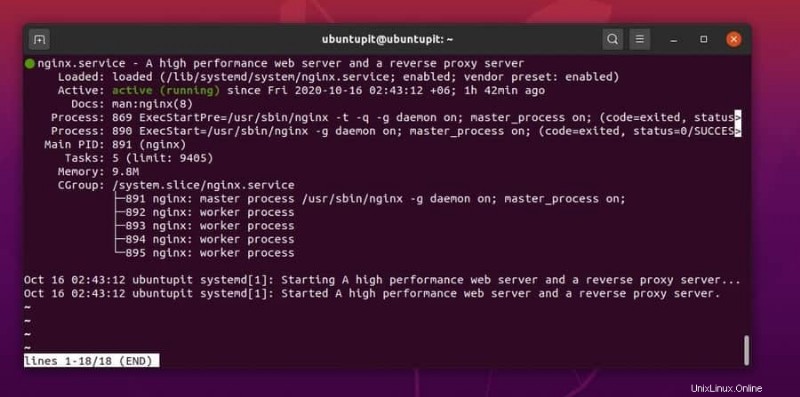
Krok 2:Nainstalujte a nakonfigurujte balíčky rozšíření PHP
Právě jsme nainstalovali PHP server na náš stroj; nyní musíme do systému nainstalovat další balíčky rozšíření PHP, aby byl funkční. Zde nainstalujeme XML, JSON, IMAP a další další balíčky PHP.
1. Nainstalujte rozšíření PHP na Ubuntu Linux
Nejprve musí Ubuntu a další uživatelé Debianu spustit následující příkazy aptitude k instalaci softwarových společných repozitářů do systému, aby se předešlo chybám závislostí.
sudo apt install software-properties-common
sudo add-apt-repository ppa:ondrej/php -y
Nyní můžete nainstalovat balíčky rozšíření PHP spuštěním následujícího apt příkaz na vašem terminálovém shellu.
sudo apt install -y php7.3-fpm php7.3-mbstring php7.3-xml php7.3-mysql php7.3-common php7.3-gd php7.3-json php7.3-cli php7.3-curl php7.3-zip php7.3-xml php7.3-imap php7.3-intl
2. Nainstalujte rozšíření PHP na CentOS, Fedora a Red Hat Linux
Uživatelé systémů CentOS, Fedora Linux a Red Hat Linux mohou spustit následující rpm a yum příkazy postupně na shell terminálu k instalaci balíčků rozšíření PHP.
sudo rpm -Uvh https://mirror.webtatic.com/yum/el7/webtatic-release.rpmsudo
yum install -y php70w php70w-mysqlnd php70w-common php70w-cli php70w-xml php70w-mbstring php70w-gd php70w-mcrypt php70w-opcache php70w-imap php70w-process php70w-intl
Nastavení konfigurace PHP
Po instalaci rozšíření PHP můžete nyní upravit konfigurační skript PHP a upravit tak časové pásmo a cestu FixCGI. Na hodnotu časového pásma můžete napsat svůj vlastní kód časového pásma a výchozí hodnota FixCGI bude 0. K úpravě konfiguračního skriptu můžete použít následující příkazy terminálu.
cd /etc/php/7.3/fpm/
nano php.ini
Pro lepší pochopení můžete vidět hodnoty uvedené níže. Po dokončení úprav uložte skript a ukončete soubor.
date.timezone = "UTC"
cgi.fix_pathinfo = 0
Nyní restartujte a povolte server PHP na vašem systému Linux.
systemctl start php7.3-fpm
systemctl enable php7.3-fpm
Můžete také zkontrolovat stav vašeho serveru. Ke kontrole stavu vašeho PHP serveru použijte následující systémové ovládací příkazy.
systemctl status php7.3-fpm
ss -pl | grep php
Krok 3:Instalace a konfigurace databáze
V tomto kroku nainstalujeme na server databázi pro uložení všech dat. Protože MySQL je nejspolehlivější a multiplatformní produkt, nainstalujeme MySQL jako databázi. Pokud jste fanouškem PostgreSQL, můžete také nainstalovat pgAdmin místo MySQL. Nejprve uvidíme způsoby instalace; později se budeme zabývat konfiguračním skriptem.
1. Nainstalujte MySQL na Ubuntu
K instalaci MySQL na váš systém však použijte následující příkazový řádek aptitude na vašem systému Linux Ubuntu a Debianu. Nezapomeňte spustit příkaz jako uživatel root. Po dokončení instalace změníme heslo databáze a vytvoříme databázi pro nástroj pro automatizaci marketingu Mautic.
sudo apt install mysql-server mysql-client
2. Nainstalujte MySQL na RHEL, Fedora a CentOS
Uživatelé Red Hat Linuxu a CentOS mohou spustit následující příkaz RPM a příkaz YUM postupně na shellu terminálu a nainstalovat server MySQL.
rpm -Uvh https://repo.mysql.com/mysql80-community-release-el7-3.noarch.rpm
sed -i 's/enabled=1/enabled=0/' /etc/yum.repos.d/mysql-community.repo
yum --enablerepo=mysql57-community install mysql-community-server
Pokud jste uživatelem Fedora Linux, můžete spustit následující příkazy RMP a DNF na vašem terminálovém shellu a nainstalovat server MySQL.
sudo rpm -Uvh https://repo.mysql.com/mysql80-community-release-fc31-1.noarch.rpm
sudo dnf -y install https://dev.mysql.com/get/mysql80-community-release-fc32-1.noarch.rpm
Po dokončení instalace databáze může být nutné spustit a povolit SQL server ve vašem systému. Chcete-li povolit server MySQL, můžete na svém linuxovém terminálu spustit následující příkazy řízení systému. Protože řízení systému je administrativní úkol, musíte tyto příkazy provádět jako uživatel root.
systemctl start mysql
systemctl enable mysql
Stav vašeho serveru MySQL můžete zkontrolovat pomocí následujícího příkazu system control.
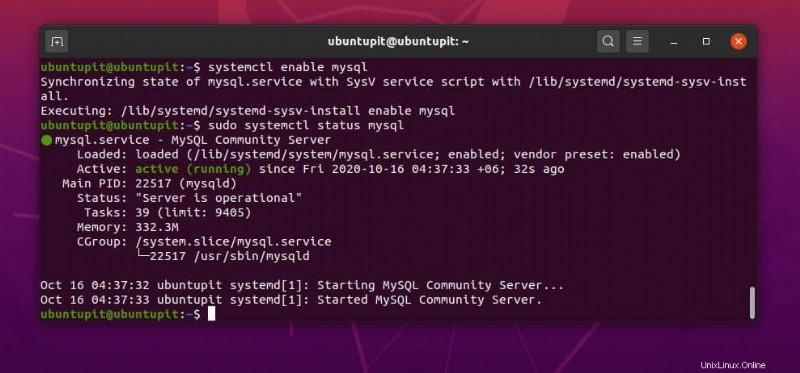
systemctl status mysql
Krok 4:Vytvořte databázi pro nástroj Mautic Marketing Automation Tool
Doposud jsme nainstalovali a nakonfigurovali PHP server a nainstalovali databázový stroj. Nyní vytvoříme databázi pro DB engine. Protože databázové jazyky MySQL jsou bezpečné pro všechny distribuce, můžete použít následující skript SQL k vytvoření databáze pro nástroj pro automatizaci marketingu Mautic. Nezapomeňte nahradit název databáze a heslo.
Nejprve musíme změnit přednastavené heslo enginu MySQL; později nastavíme nové heslo a vytvoříme databázi. Pro přístup, změnu a nastavení nového hesla k databázi můžete spustit následující příkazové řádky terminálu. Poté se přihlaste do databáze pomocí svého nového hesla.
mysql_secure_installation
mysql -u root -p
Po změně hesla spusťte následující příkazy SQL a vytvořte databázi pro nástroj pro automatizaci marketingu Mautic. Zde jsem zmínil svůj localhost server v příkazu SQL; pokud chcete použít vlastní hostingovou službu, musíte uvést adresu hostování.
CREATE DATABASE mautic_db;
CREATE USER [email protected] IDENTIFIED WITH mysql_native_password BY 'mautic321';
GRANT ALL PRIVILEGES ON mautic_db.* TO [email protected] WITH GRANT OPTION;
FLUSH PRIVILEGES;

Krok 5:Zabezpečte svůj server
V tomto kroku použijeme šifrovací nástroj Certbot k zabezpečení našeho serveru SQL a PHP. Pro získání SSL certifikátu vygenerujeme 2048bitový RSA klíč. Před spuštěním požadavku CSR musíme do našeho systému Linux nainstalovat nástroj Certbot. K instalaci Certbota do vašeho systému použijte následující metody.
1. Nainstalujte Certbot na Ubuntu
Na Ubuntu a dalších distribucích Debianu můžete nástroj Certbot nainstalovat velmi snadno. Nástroj můžete nainstalovat pomocí následujícího apt příkaz.
sudo apt install certbot
2. Nainstalujte Certbot na RHEL, Fedoru a CentOS
Certbota můžete nainstalovat na Red Hat Linux, Fedora a CentOS prostřednictvím obchodu Snap. Nejprve musíte nainstalovat instalační program balíčku Snap. Později si můžete nainstalovat nástroj Certbot. K dokončení tohoto kroku použijte postupně následující příkazové řádky terminálu.
sudo snap install core
sudo snap refresh core
sudo snap install --classic certbot
sudo ln -s /snap/bin/certbot /usr/bin/certbot
Vygenerujte klíč RSA
Nyní zastavte serveru Nginx generování požadavku na klíč CSR. Po dokončení instalace Certbota můžete restartovat server Nginx.
sudo systemctl stop nginx
Nakonec použijte následující příkazový řádek uvedený níže k získání 2048bitového klíče RSA. Nezapomeňte nahradit e-mailovou adresu a adresu serveru na příkazovém řádku. Tento klíč můžete použít k přepnutí adresy z HTTP na HTTPS.
certbot certonly --rsa-key-size 2048 --standalone --agree-tos --no-eff-email --email [email protected] -d mautic.ubuntupit.linux.com
Krok 6:Nainstalujte Mautic Marketing Automation Tool
V tomto kroku si stáhneme a nainstalujeme nástroj pro automatizaci marketingu Mautic do našeho systému Linux. Komprimovaný soubor nástroje Mautic si můžeme stáhnout z oficiálních stránek Mautic. Na distribucích Ubuntu a Debianu použijeme ke stažení souboru příkaz wget. Na Red Hat, Fedora, CentOS a další distribuce stáhneme soubor přímo z oficiálních stránek Mautic.
1. Nainstalujte nástroj Mautic na Ubuntu Linux
Uživatelé Ubuntu a Debianu mohou použít následující wget ke stažení nástroje pro automatizaci marketingu Mautic. Komprimovaný soubor bude uložen v home adresář. Později soubor rozbalíme a přesuneme do /var/www/ adresář.
Stáhněte si Mautic Tool pro Ubuntu.
wget -q https://www.mautic.org/download/latest
Nyní musíme nainstalovat nástroj Unzip pro rozbalení komprimovaného souboru.
sudo apt install unzip
Rozbalené soubory přesuneme do /var/www/ adresář, potřebujeme získat root přístup k adresáři. Ke změně uživatelského režimu a získání rootovského přístupu použijte následující příkazové řádky terminálu.
cd /var/www/
/var/www$ sudo chmod 777 /var/www/
sudo chown -R www-data:www-data /var/www/mautic
Nyní extrahujte a přesuňte soubory do /var/www/ adresář na vašem systému Linux.
$ cd /var/www/
ls
unzip -qq latest -d mautic
ls -lah
2. Nainstalujte Mautic Marketing Automation Tool na RHEL a Fedoru
Pokud jste uživatelem Red Hat, Fedora nebo CentOS, můžete si stáhnout nejnovější verzi nástroje pro automatizaci marketingu Mautic. Chcete-li zahájit stahování, musíte zadat své údaje. Po dokončení stahování můžete nyní extrahovat komprimovaný soubor na /var/www/ adresář.
My však použijeme wget nástroj pro instalaci nástroje Mautic na RHEL a CentOS. Ke stažení souboru použijte následující příkazové řádky.
wget https://www.mautic.org/download/latest -O mautic.zip
Nyní rozbalte soubor a získejte oprávnění root.
unzip mautic.zip -d /var/www/html
chown -R apache:apache /var/www/html
chmod -R 755 /var/www/html
Krok 7:Konfigurace serveru PHP
V tomto kroku nakonfigurujeme nastavení serveru Nginx, aby byl náš server localhost aktivní pro nástroj pro automatizaci marketingu Mautic. Nejprve musíme do konfiguračního skriptu Nginx přidat následující skript HTML. Pomocí následujících příkazů terminálu otevřete a upravte konfigurační skript Nginx.
cd /etc/nginx/sites-available/
nano mautic
Nyní zkopírujte a vložte následující skript do konfiguračního souboru. Vytvořil jsem vlastní adresu pro svůj server localhost, což je mautic.ubuntupit.linux.com . Adresu musíte nahradit svou vlastní adresou serveru.
server {
listen 80;
server_name mautic.ubuntupit.linux.com;
return 301 https://$server_name$request_uri;
}
server {
listen 443 ssl;
server_name mautic.ubuntupit.linux.com;
ssl_certificate /etc/letsencrypt/live/mautic.hakase-labs.io/fullchain.pem;
ssl_certificate_key /etc/letsencrypt/live/mautic.hakase-labs.io/privkey.pem;
ssl_session_timeout 5m;
ssl_ciphers "HIGH:!aNULL:!MD5 or HIGH:!aNULL:!MD5:!3DES";
client_max_body_size 4M;
client_body_buffer_size 128k;
root /var/www/mautic;
index index.php index.html index.htm index.nginx-debian.html;
location / {
try_files $uri $uri/ =404;
}
location ~ .php$ {
include snippets/fastcgi-php.conf;
fastcgi_pass unix:/run/php/php7.3-fpm.sock;
}
location ~* ^/index.php {
fastcgi_split_path_info ^(.+.php)(/.+)$;
fastcgi_pass unix:/var/run/php/php7.3-fpm.sock;
fastcgi_index index.php;
fastcgi_param SCRIPT_FILENAME $document_root$fastcgi_script_name;
include fastcgi_params;
fastcgi_buffer_size 128k;
fastcgi_buffers 256 16k;
fastcgi_busy_buffers_size 256k;
fastcgi_temp_file_write_size 256k;
}
} Nyní spusťte následující příkaz terminálu, abyste nastavili konfigurace a otestovali server Nginx.
ln -s /etc/nginx/sites-available/mautic /etc/nginx/sites-enabled/
nginx -t
Nyní restartujte server Nginx ze svého počítače se systémem Linux.
systemctl restart nginx
Po dokončení instalace a konfigurace můžete vymazat soubory mezipaměti a spustit zahřívací test.
cd /var/www/mautic/app
rm -rf cache/*
./console cache:warmup
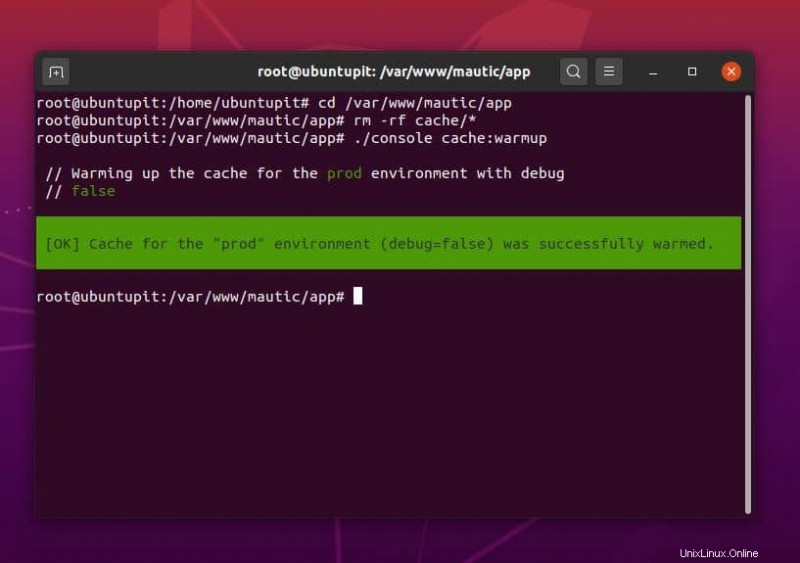
Další tip:Přiřaďte adresu Localhost pro Mautic
Doufám, že jste zatím udělali vše správně. Pokud však nemůžete načíst nástroj pro automatizaci marketingu Mautic do svého webového prohlížeče Linux, měli byste zkontrolovat hostitelský adresář, abyste se ujistili, že IP adresa je nástroji Mautic přiřazena správně.
K nastavení a kontrole adresy hostitele použijte následující příkazový řádek uvedený níže. Ujistěte se, že adresa localhost je uvedena v tabulce konfigurace hostitele.
sudo nano /etc/hosts/
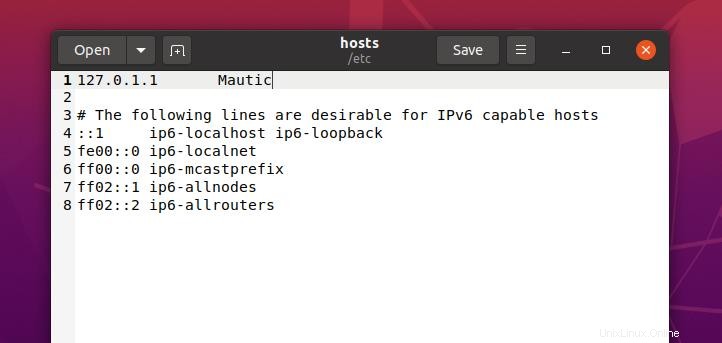
Začněte s Mautic Marketing Automation Tool
Pokud jste vše provedli správně, můžete nyní otevřít svůj webový prohlížeč a vstoupit do webového rozhraní nástroje pro automatizaci marketingu Mautic. Zadejte adresu serveru, kterou jste dříve nakonfigurovali. V mém případě je adresa mautic.ubuntupit.linux.com . Vaše by mohla být adresa serveru localhost. Nyní zadejte své uživatelské údaje pro přihlášení.
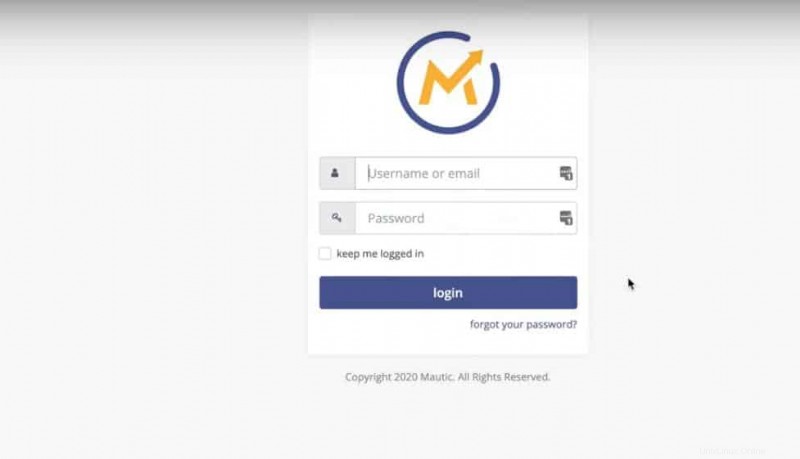
V dalším kroku budete požádáni o konfiguraci ovladače databáze, portu databáze, databáze jméno a další podrobnosti. Výchozí port databáze MySQL je 3306.
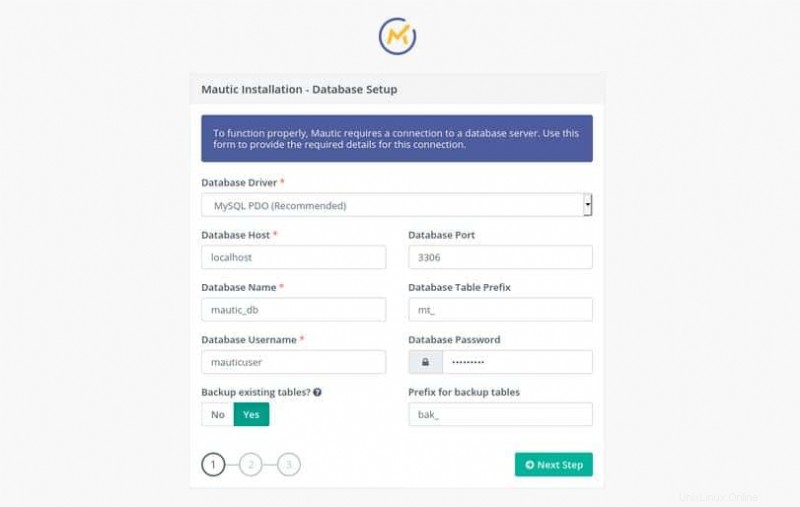
Po dokončení tohoto kroku budete požádáni o nastavení nového uživatelského jména a hesla pro webové rozhraní Mautic. Konečně můžete začít využívat služby Mautic.
Koncová slova
Nástroj pro automatizaci marketingu Mautic je k použití zdarma. Má však placenou verzi, kterou si můžete v případě potřeby zakoupit. Někdy může instalace a konfigurace nástroje Mautic vykazovat chyby způsobené nesprávnými postupy. Mějte na paměti, že postupujete podle kroků postupně. V celém příspěvku jsem popsal, jak můžete nainstalovat a nakonfigurovat nástroj pro automatizaci marketingu Mautic v různých distribucích Linuxu.
Sdílejte jej prosím se svými přáteli a linuxovou komunitou, pokud považujete tento příspěvek za užitečný a informativní. Své názory můžete napsat do komentáře k tomuto příspěvku.
